电脑开机显示正在启动windows就蓝屏?
Posted
tags:
篇首语:本文由小常识网(cha138.com)小编为大家整理,主要介绍了电脑开机显示正在启动windows就蓝屏?相关的知识,希望对你有一定的参考价值。
开机蓝屏的故障很常见,你可以按照以下通用的蓝屏修复方法尝试解决:
先关机,然后打开主机箱,把硬盘的电源线和数据线拔下来,然后过2分钟再插上,重新开机试试。然后用下述方法修复系统:
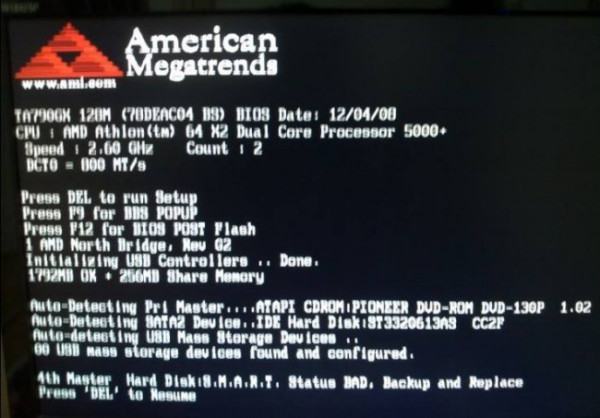
开机不断点击F8键,进入系统操作选单(如果是Win8,Win8.1,Win10系统,在看见开机画面后长按电源键关机,短时间内重复三次左右可以进入WinRE Windows 恢复环境,但有的用户可能需要直接断开电源。这样开机后应该能出现高级恢复的界面了,在高级回复界面,选择进入安全模式。
第一,由软:尝试修复操作系统:
1、如果有外接设备:如U盘、USB移动硬盘,或者读卡器里面有存储卡,请去除后再试
2、去除加装非标配部件,如内存、硬盘等,建议您联系操作者将添加的部件去除后再试
3、进入电脑BIOS并查看?BIOS中是否还能识别硬盘,同时选择“Load Optimal Defaults”或“Optimized Defaults”选项恢复BIOS默认设置后测试
4、开机不断点击F8键,进入系统操作选单(如果是Win8,Win8.1,Win10系统,在看见开机画面后长按电源键关机,短时间内重复三次左右可以进入WinRE Windows 恢复环境,但有的用户可能需要直接断开电源。这样开机后应该能出现高级恢复的界面了),选“最后一次正确配置”,重启电脑,看能否解决。
5、开机不断点击F8键,进入系统操作选单(如果是Win8,Win8.1,Win10系统,在看见开机画面后长按电源键关机,短时间内重复三次左右可以进入WinRE Windows 恢复环境,但有的用户可能需要直接断开电源。这样开机后应该能出现高级恢复的界面了),然后寻找“安全模式”,并进入“安全模式”,如能成功进入,依次单击“开始”→“所有程序”→“附件”→“系统工具”→“系统还原”,出现“系统还原对话框”,选择“恢复我的计算机到一个较早的时间”。 这样可以用Windows系统自带的系统还原功能,还原到以前能正常开机的时候一个还原点。(如果有的话)
6、用系统安装光盘或者系统安装U盘,放入光驱或者插入USB接口,重启电脑,进入光盘安装系统状态或者进入U盘安装系统状态,等到启动界面闪过后,不要选安装系统,而是选修复系统,对目前系统进行修复(可能会运行很长时间,2-4小时都可能),耐心等待修复完成,看看是否能解决问题。(本文结尾,详述了:U盘设置为第一启动顺位设备的方法)
7、不稳定的硬件设备,设备驱动程序过期,以及第三方程序干扰也会造成黑屏或者蓝屏,建议先进入安全模式,自行评是否原因为驱动程序过期或者三方程序干扰。此时,请您到电脑制造商网站上下载最近的BIOS, 声卡或显卡等所有可用驱动进行更新来解决问题。
如以上7个方法都无效,只能重装系统。
二、到硬:看看是否是硬件的问题:
1,主板钮扣电池没电了,这时保存时间等将在关机断电后,信息将无法保存。换一块新电池试一下。
2,主板BIOS出错,一些主板有防入侵机制。如果最近有跟换过配件,也可能是主板BIOS的错误引起。解决的办法是开机按DEL键(或者开机屏幕提示的键),进入主板BIOS,初始化BIOS设置信息,通常按F9可以恢复出厂默认设置,再按F10保存退出重启电脑。
3,CMOS(BIOS)设置错误,主要是关于软件的设置的选项出现了问题。可以在开机后入Bios 进行设置。
这时可以查看一下自己的机器有没有软驱、光盘或其它附设[如:显卡],如果没有这些硬件,而电脑却设置了这些,可以试着把这些选项关掉或设为Disabled.
[注:CD/DVD/CD-RW DRIVE:可读写的光驱 CD-ROW DEVICE:只读光驱 Diskette Drive:软盘驱动器 Floppy Floppy Device:软驱设备]
4,CMOS(BIOS)原来设置的部分与现在的硬件有冲突的部分.可以前将CMOS(BIOS)进行放电,在主板钮扣电池旁边有一个cmos 的三针跳线,而一般其中的两个针是联在一起的,这时可以在关机断电的情况下,将跳帽拔出,用跳帽将两个针联在一起进行放电[此过程一般4秒左右],而后再恢复到样子.或是将钮扣电池拔下,反过来装进去等待5-6秒左右进行放电,而后恢复到原来的样子,在开机后可以进入CMOS(BIOS)恢复其默认设置即可。
5,是否是未装显卡驱动,或者显卡驱动损坏,解决办法、;更新显卡驱动程序,用电脑自带的驱动程序光盘或者去显卡官网下载最新驱动程序,更新显卡驱动,也可以去驱动之家网站,下载驱动精灵最新版,升级显卡驱动;
6,硬盘检测没有过去,可以试着给硬盘换下数据线,如果没有线也可以试着把数据线两头对换一下,再换个主板上的接口。
7,如果硬盘换过数据线后还是无效,也可以先试着拔掉硬盘的数据线不接,然后开机测试。看是否还会卡在LOGO屏这里,如果能跨过LOGO界面,估计就是硬盘故障了,进入BIOS寻找硬盘或者进入PE系统检测硬盘健康度,如果硬盘读不到或者检测硬盘证明已经损坏,就只有更换硬盘了。
8,硬件接触不良 主要表现在显卡或内存条与主板接触不良。这时可以把显卡或者内存条拔掉,把显卡或者内存条拔掉不影响开机时进入cmos界面.这时如果进入这个界面时,没出CMOS(BIOS)setting wrong,就可以断定是显卡或者内存条的问题. 可以先用好一点的橡皮对其与主板接触的部分进行擦拭,内存也是用橡皮擦拭.
9,硬盘与光驱 不同内存条之间有冲突,此时可以进行逐一排查,可以先把光驱的电源线与数据排线拔掉,而后试着分别只用一条内存进行排查。
10,检查机器是否有外接设备连接,U盘、移动硬盘等等外接设备可能插在电脑USB口上忘记拔掉了,造成主板自检卡主通过不了。解决的办法就是拔出多余的外接设备,再重启电脑。
11,检查一下键盘和鼠标是否接反。这里指的是PS/2接口的键盘鼠标,很多人大意,把键盘和鼠标的接口插反了,造成开机电脑的自检错误以至于卡屏。解决的办法,先关机,重新接过键盘鼠标,通常紫色的接口为键盘,绿色接口为鼠标。
12,主板本身可能出了问题.可以先检查一下是否主板电池电路断路,或者是否有电容爆掉,如果是的话,自己焊接和更换或者找电脑维修商帮你焊接和更换一个同规格电容的即可。如果是主板坏了,那只有去买个新的换上啦。
13,机箱不清洁.CPU风扇积灰太多不能正常运行,造成CPU温度过高,用毛刷、电吹风将机箱内壁、CPU风扇、显卡风扇、主板上的积灰都清理一遍。
参考技术A 朋友,你好,一般出现这种现象,首先尝试重启电脑,马上按下F8键,选择最后一次配置,看能不能进系统,如果能进,一般系统会自动修复一些系统的小问题。如果不能,再选择安全模式,能进在安全模式下全盘杀毒,一般就会好的,如果安全模式也不能进,在这个画面反复的重启,哪代表系统的启动文件被破坏或者系统文件被破坏或者丢失,无法引导系统,一般遇上这样的情况,只能一键还原或者用光盘或者U盘重装系统,我教你一种简单的光盘安装法:你先要到买软件或者电脑店买一张带PE的GHOST WIN7 SP1或者GHOST WINXP版光盘(一般5-8元一张)然后按下面的步骤来做:(这里以WIN7 为例,XP的过程也是一样)第一步:开机按下F12键,进入快速启动菜单,选择DVD启动,也可以开机按下 DEL,进入Bios中,设好光驱为启动,(找到BOOT----boot settings---boot device priority--enter(确定)--1ST BOOT DEVICE--DVD--enter(确定)))F10保存。第二步,只要把光盘放入光驱,启动电脑,进入一个启动菜单,你只要点1或A就搞定了,它会自动安装。第三步,重启后,很多软件会自动安装,然后你想要什么软件上网下载什么安装。第四步,用GHOST版光盘上的一键还原做备分,就OK了。你的系统WIN7 SP1就安装成功了,希望我的回答对你所帮助,祝你成功,快乐~ 参考技术B 在开机启动未进入到操作系统之前我们按下F8键,选择“最后一次正确的配置”然后回车即可。此方法只能解决因出现配置问题进不了系统的情况(例如更换新硬件或加载新驱动后造成的蓝屏),由于此方法操作简单,因此再出现进不了系统的时候首先要采取此方法,如不能解决在更换其他方法。 参考技术C 本文转自【太平洋电脑网】;Win10又爆出蓝屏死机Bug啦!每次Win10更新,似乎总会带来一些莫名其妙的问题,这次也不例外。
前不久微软为Win10推送了12月份累积更新KB4592438,有用户发现,Win10 20H2在运行ChkDsk磁盘扫描工具后,会引发蓝屏死机,蓝屏信息显示错误信息“NTES_FILE_SYSTEM”。由此看来,这是文件系统导致的蓝屏。
ChkDsk这个命令,很多Win10玩家都非常熟悉,它是用来修复磁盘出错的,常见的用法有在CMD中输入“chkdsk /f”来修复U盘等等。
ChkDsk是非常常用的技巧,Win10系统也会定时运行它,来修复某些问题。这次Win10竟然会因为它而触发蓝屏,如果是因为系统自动运行ChkDsk触发,用户可能甚至不知道怎么回事,就突遇蓝屏了。
据悉,即使使用虚拟机,该错误仍然可以重现,最严重的情况下甚至会导致文件系统损坏,无法开机!
事实上,这不是微软最近第一次在存储器相关问题上翻车了。Win10 20H2更新推送后,不少用户都遇到了蓝屏死机,微软经过调查,认为这是由于某些设备使用旧的、不兼容的驱动程序和Thunderbolt端口导致NVMe SSD出错。
对此,微软制作了KB4586853补丁,并随着12月的累积更新推送给用户。然而旧的问题刚刚解决,新的ChkDsk问题又接踵而至,微软这次也迅速给出了解决方案,看看要怎么做吧。
首先,如果你已经触发了该Bug,但系统还可以正常开机,
那么可以下载微软最新发布的补丁,安装即可暂缓该问题。
这是一个专用回滚组策略,用于临时阻止系统自动运行ChkDsk扫描工具,避免触发蓝屏死机。
而如果已经因为这个Bug导致无法开机,那么则需要通过下面步骤来修复。
系统数次启动失败后,会进入到高级启动模式,如下图所示。
接下来系统会在安全模式下进行文件系统的修复,完成后重启电脑即可。
总结
总的来说,这是会令人感到慌张,但实际上并不能修复的Bug。希望微软早日从根本上修复该问题吧。 参考技术D 硬盘出现问题也会导致电脑蓝屏,如硬盘出现坏道,电脑读取数据错误导致蓝屏现象,因为硬盘和内存一样,承载一些数据的存取操作,如存取 / 读取系统文件所在的区域出现坏道,也会造成系统无法正常运行,导致系统或电脑蓝屏。
电脑出现蓝屏启动不起来怎么办?
电脑好好的出现蓝屏,之后系统进不去了,怎么办?

电脑蓝屏怎么办
参考技术A蓝屏的原因有很多种,可以尝试这些方法来解决:
1.重启计算机。如果蓝屏只是偶尔的出现蓝屏的话,只要重启计算机就可以了。

2.在关机过程中,间歇性的出现蓝屏现象,可以通过下载补丁的办法来解决,打开360安全卫士,选择漏洞修复,并勾选“自动修复蓝屏”即可。

3.感染病毒。恶意程序的破坏导致电脑经常蓝屏;只需要经常打开360安全卫士来查杀电脑有无病毒即可。

4.硬盘出现问题也经常会导致电脑蓝屏,比如硬盘出现坏道,电脑读取数据错误导致了蓝屏现象。

5.电脑内部硬件温度过高,夏天cpu温度过高,电脑出现蓝屏后我们打开机箱,如果感觉内部温度很高,则很可能是温度过高导致。

6.内存条故障。大部分是内存条被氧化,还有就是内存的不兼容,一般重新安装系统可以解决。

7.电源问题。由于劣质电源电压不稳定,在关机的时候计算机就会发现错误,所以引起蓝屏。

8.磁盘剩余空间过少或者垃圾文件过多也严重影响计算机运行,所以需要定期清理垃圾。

9.灰尘问题。定期清理机箱内垃圾可以有效预防死机以及蓝屏的发生。

10.软件冲突造成关机蓝屏。确认在关机前关掉所有正在运行的程序,如果反复出现关机蓝屏现象请检查最近安装软件的兼容性或者重新安装系统、系统还原或者删除最近安装软件试试。
11.驱动,如果刚安装完某个硬件的新驱动,或安装了某个软件,而它又在系统服务中添加了相应项目(比如:杀毒软件、新的播放器、CPU降温软件、防火墙软件等),在重启或使用中出现了蓝屏故障,请到安全模式来卸载或禁用它们。

拓展资料:
Windows之所以要选择"亡我",是因为它不知道该错误是否能被隔离出来从而不伤害系统的其它程序与数据,或者该组件将来是否能够恢复正常,而且Windows深知,这个异常更有可能来源于更深层的问题,比如由于内存的常规破坏(General Corruption),或者由于硬件设备不能正常工作。
允许系统继续运行可能导致更多的异常,而且,存储在磁盘或其他外设中的数据可能也会遭受破坏。Windows意识到,这样做的风险太大了,为了您的程序、数据安全与完整,为了将您的损失在第一时间减小至最低,Windows于是忍痛做出了自我牺牲。
当系统检测到引发崩溃的致命错误时,Windows自己执行崩溃函数"KeBugCheckEx"。该函数接受一个停止代码(STOP Code,也称为错误检查码"Bug Check Code"),以及四个根据停止代码来解释的参数(下文中会有图例)。
在调用KeBugCheckEx之后,首先该系统所有处理器上的所有中断将被屏蔽,然后系统将显示器切换到低分辨率的VGA图形模式(因为这是所有Windows平台显卡均支持的通用模式),绘制一个蓝色背景,然后显示此停止代码,并且后面紧跟一些对用户诊断错误有帮助的关键信息。
参考技术B 回答您好,很高兴回答你的问题,正在整理答案,请您耐心等待一下哦

解决方法如下:
1、电脑超频过度引起电脑蓝屏。
只有做好散热措施了,换个强力风扇,再加上一些硅胶之类的散热材料会好许多。

2、内存条接触不良或内存损坏导致电脑蓝屏
要打开电脑机箱,将内存条拔出,清理下插槽以及搽干净内存条金手指后再装回去,一般问题 都可以解决。

3、硬盘出现故障导致电脑蓝屏
检测硬盘坏道情况,如果硬盘出现大量坏道,建议备份数据更换硬盘。

4、安装的软件存在不兼导致电脑蓝屏。
如果确定开始之前电脑用的好好的,安装某软件后经常出现电脑蓝屏故障,那么可以采用卸载掉后来安装的软件试试。

5、电脑温度过高导致电脑蓝屏
开机看cpu风扇和显卡风扇是否正常转动,正常的话建议加强主机散热,比如添加机箱散热等,如果是硬盘温度过高,则可能有硬盘故障,需要更换。

.
电脑蓝屏死机及自动重启的原因,因机器配置使用不同,造成蓝屏死机的原因多种多样,给你提供一些线索,你自己去排除。
.
1、散热不良,显示器、电源和CPU工作时间太长会导致死机,给风扇除尘,上油,或更换风扇,台式机在主机机箱内加个临时风扇 ,辅助散热,本本加散热垫。
2、机器内灰尘过多,接触不良,清洁机箱,将所有的连接插紧、插牢。
3、显卡.内存条松动,拔下,清理插槽,用橡皮擦擦金手指,再插紧。如果是显卡.内存条质量存在问题,更换有问题的显卡.内存条。
4、将BIOS设置为默认值,取下主板电池,将主板电池槽正负极对接,再安上电池。
5、降低分辨率、颜色质量、刷新率;降低硬件加速-桌面属性-设置-高级-疑难解答-将“硬件加速”降到“无”或适中。
6、检查修复磁盘错误。在我的电脑窗口—右击要装系统的磁盘驱动器(C)—属性—工具--查错,开始检查—勾选“自动修复文件系统错误”和“扫描并试图恢复坏扇区”—确定--开始—重启。用上述的办法检查修复其它分区。
7、清理磁盘整理磁盘碎片。我的电脑—右击要整理磁盘碎片的驱动器—属性—工具--选择整理的磁盘打开“磁盘碎片整理程序”窗口—分析—碎片整理—系统即开始整理。注意:整理期间不要进行任何数据读写。
8、硬盘老化或由于使用不当造成坏道、坏扇区,要用工具软件来进行排障处理,如损坏严重则要更换硬盘。
9、检查最新安装或升级的驱动程序和软件,删除或禁用新近添加的程序或驱动程序。
10、从网上驱动之家下载驱动精灵2011版,更新主板、网卡、显卡、声卡、鼠标和其它指针,以及系统设备、IDE控制器、串行总线控制器等驱动。
11、启动的程序太多,使系统资源消耗殆尽,在上网冲浪的时候,不要打开太多的浏览器窗口,否则会导致系统资源不足,引起系统死机。如果你的机器内存不是很大,千万不要运行占用内存较大的程序,如Photoshop,否则运行时容易死机。
12、杀除木马病毒。在查杀病毒之前,要确保你的杀毒软件的病毒库是最新的。
13、误删除了系统文件,用Windows安装盘修复系统。
14、市电电压不稳,电源功率不足,更换成功率大、高质量的电源。
15、主板故障,一般是插座、插槽有虚焊,接触不良;个别芯片、电容等元件毁坏。修理或更换主板。
.
蓝屏硬件方面原因及解决办法:
1.内存条接触不良或兼容性不太好,拔下内存条用橡皮擦擦金手指再装回去试试,还不行,交换一下内存插槽位置插回去试试.
2.板卡接触不良或品质问题致设备运行不稳定.关机把所有硬件重新插一下,避免有虚接的情况.
3.硬件兼容性较差,这种情况常见于非品牌的组装兼容机上.这个没啥好办法,明确哪的毛病后,该换啥就换啥吧
4.电脑散热不良致使CPU或显卡芯片温度过高而死机,其中有硬件设计缺陷,比如某些被召回的显卡或计算机部件.彻底除尘加强机器散热.还不行就换风扇(散热器).
5.硬盘坏道: 使用DiskGenius>检测和尝试修复硬盘坏道.★重要提示:修复硬盘坏磁道,会破坏坏磁道及其临近扇区的数据。请在硬盘坏道修复前,先做好数据备份,以减少不必要的数据损失!!!
.
蓝屏软件方面原因及解决办法:
1.病毒木马或恶意流氓程序作怪,导致系统被破坏。使用杀软全面查杀病毒.
2.电脑安装的驱动不兼容,电脑运行一段时间就出现死机情况。卸载现有的报错驱动,下载安装带微软WHQL认证的驱动.
3.软件本身兼容性问题,软件不兼容严重冲突与系统冲突,就出现电脑死机情况.如果同时安装了2款以上的杀软或功能相近的软件,只留一款,其他的卸载掉试试.
4.做了1~3步还不能解决问题的话.推荐使用原版镜像安装版重装系统.并把所有驱动都更新为带微软数字签名认证的驱动.
5.知友可下载BlueScreenView,使用它会自动读取 C:\Windows\minidump\*.dmp 蓝屏记录信息文件,看具体是哪些文件引起的这种蓝屏错误.不会看就截图或把蓝屏代码发上来我帮你看.
6.如需进一步帮忙,希望知友提供具体的蓝屏代码或截图.
如果对你有帮助.请点击我的回答下方【选为满意回答】按钮.及时采纳你将回收到5财富值.
以上是关于电脑开机显示正在启动windows就蓝屏?的主要内容,如果未能解决你的问题,请参考以下文章